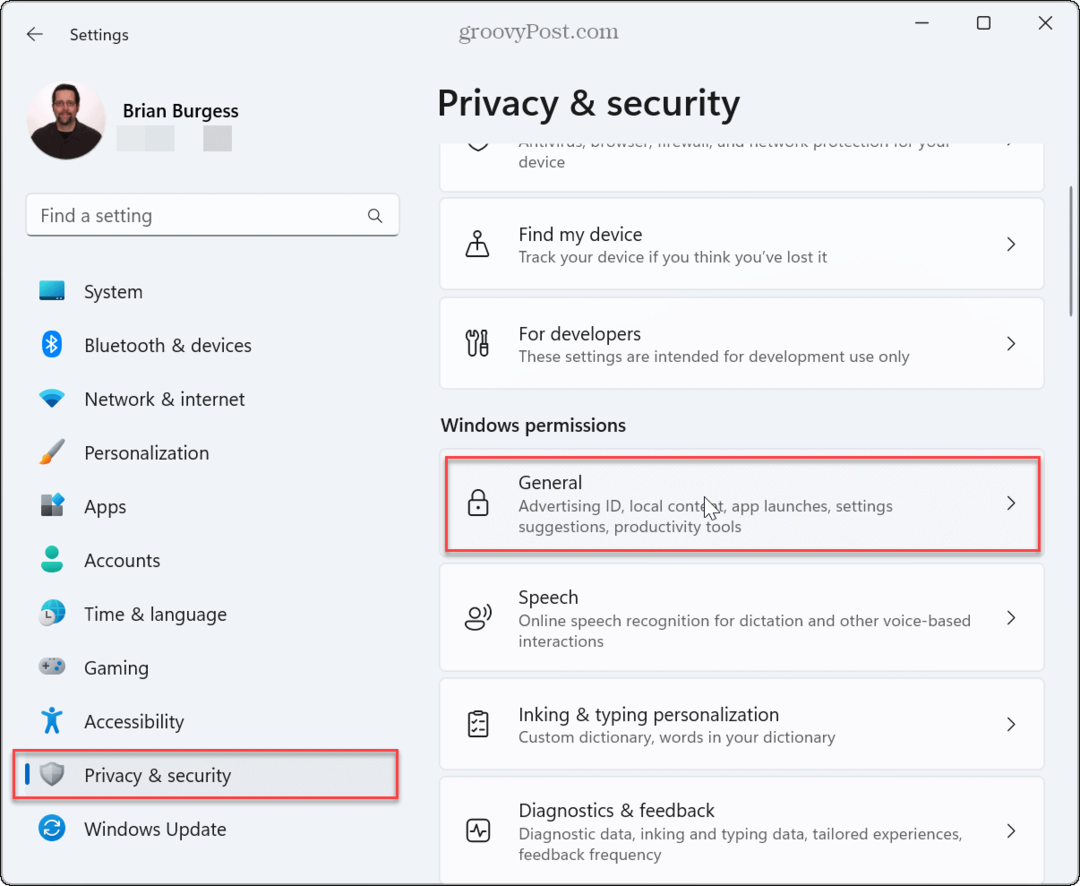Zuletzt aktualisiert am

Safari schlägt die wahrscheinlichste Website vor, wenn Sie mit der Eingabe beginnen, aber dies kann zu Problemen führen. So werden Sie Top Hits auf Safari los.
Wenn Sie auf dem Mac oder iPhone in die Suchleiste von Safari eingeben, sehen Sie oft einige Websites, die unter den Top-Hits aufgeführt sind. Dies kann Ihnen dabei helfen, häufig verwendete oder bevorzugte Websites einfacher zu finden.
Es kann jedoch vorkommen, dass Sie nicht möchten, dass diese Top-Hits angezeigt werden. Sie loszuwerden ist nicht einfach, aber es ist möglich. So werden Sie Top-Hits auf Safari los.
Warum möchten Sie Top-Hits loswerden?
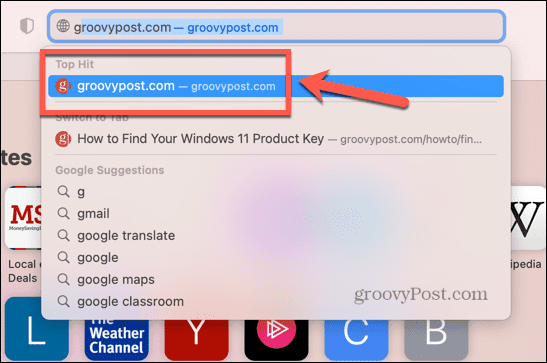
Top-Hits bietet Safari die beste Schätzung der Website, die Sie besuchen möchten, wenn Sie mit der Eingabe in das Suchfeld beginnen. In vielen Fällen kann dies sehr nützlich sein, da es Ihnen erspart, den vollständigen Namen einer Website einzutippen. Es gibt jedoch einige Gründe, warum Sie Top Hits möglicherweise loswerden möchten.
Einer der Hauptgründe ist, dass Safari das Top-Hit-Ergebnis vorab lädt, bevor Sie es auswählen. Das heißt, wenn Sie darauf klicken, wird die Seite viel schneller angezeigt, als wenn sie von Grund auf neu geladen werden müsste. Wenn der Top-Hit jedoch nicht die Seite ist, die Sie eigentlich öffnen möchten, haben Sie einige Daten verbraucht, indem Sie eine Seite vorab geladen haben, die Sie nicht besuchen, und dabei Daten verschwendet.
Die Top-Hits basieren auch auf Ihrem Suchverlauf. Je nachdem, wonach Sie gesucht haben, möchten Sie möglicherweise nicht, dass von Ihnen besuchte Websites als Top-Hit angezeigt werden, wenn andere Personen Ihren Computer verwenden.
So verhindern Sie, dass Top-Hits auf dem Mac vorab geladen werden
Die gute Nachricht ist, dass es einfach ist, das Vorladen von Top Hits in Safari zu verhindern, indem Sie eine einfache Einstellung anpassen. Sie können dies sowohl auf dem Mac als auch auf dem iPhone tun.
So stoppen Sie das Vorabladen von Top Hits auf dem Mac:
- Offen Safari auf Ihrem Mac.
- Klicken Sie in der Menüleiste auf Safari.
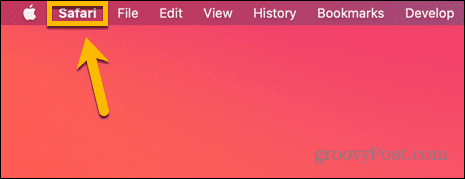
- Wählen Einstellungen.
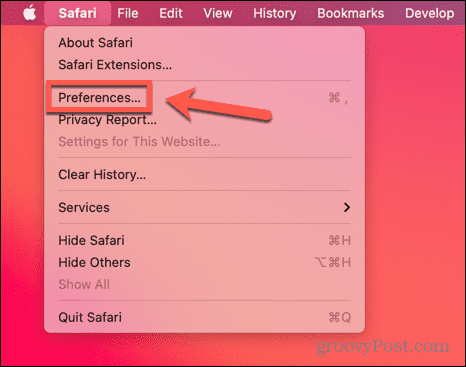
- Drücke den Suchen Tab.
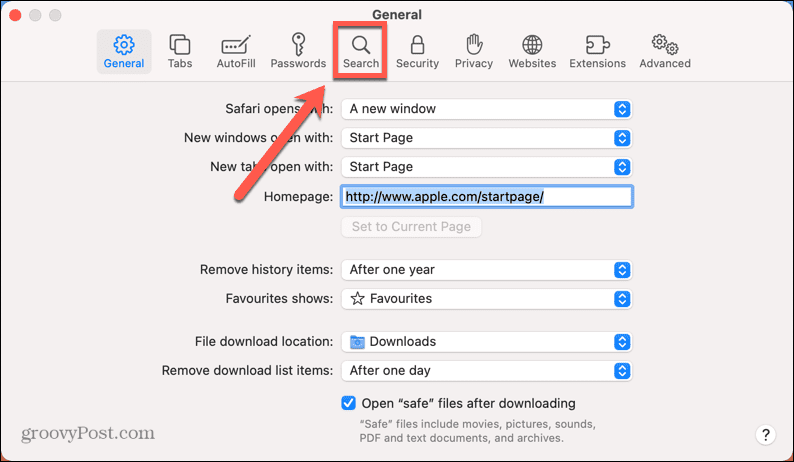
- Deaktivieren Top-Hit im Hintergrund vorladen.
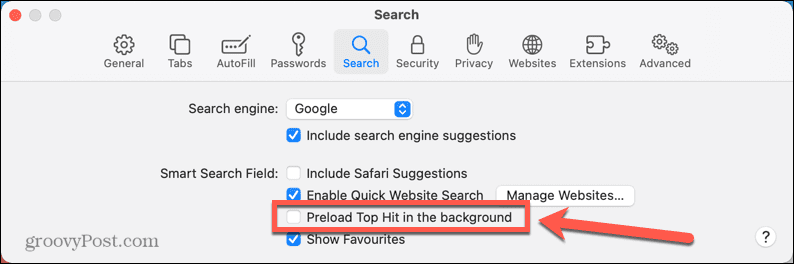
- Ihr Top-Hit wird nicht mehr vorab geladen. Das Laden von Top-Hit-Seiten kann daher etwas länger dauern als zuvor.
- Um das Vorladen wieder einzuschalten, wiederholen Sie die obigen Schritte und überprüfen Sie es Top-Hit im Hintergrund vorladen.
So verhindern Sie, dass Top-Hits auf dem iPhone vorab geladen werden
Sie können auch verhindern, dass Top Hits in Safari auf Ihrem iPhone vorab geladen werden. Dies ist besonders nützlich, wenn Sie keine Daten für das Vorladen von Seiten verschwenden möchten, die Sie nicht öffnen werden.
So stoppen Sie das Vorladen von Top Hits auf dem iPhone:
- Öffne das Einstellungen App.
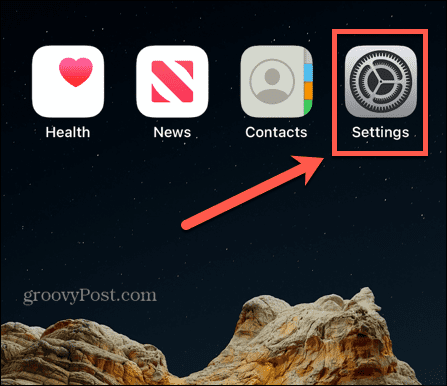
- Scrollen Sie nach unten und tippen Sie auf Safari.
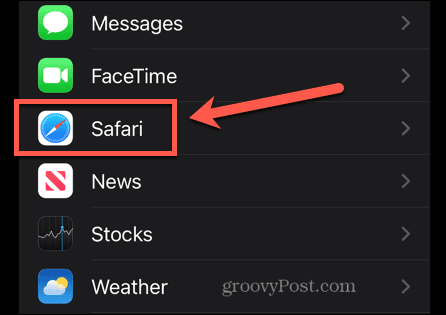
- Umschalten Top-Hit vorab laden zum Aus Position.
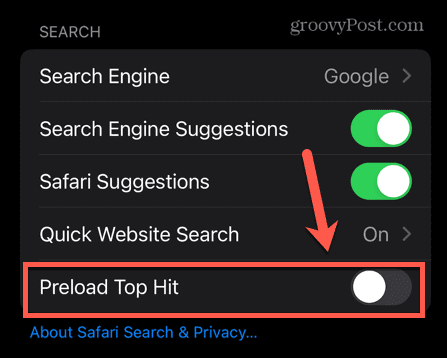
- Top Hits wird jetzt nicht mehr auf Ihrem iPhone vorgeladen.
- Um das Vorladen wieder einzuschalten, wiederholen Sie die obigen Schritte und schalten Sie um Top-Hit vorab laden zum An Position.
So werden Sie Top-Hits auf Safari für Mac los
Die Top-Hits basieren hauptsächlich auf Ihrem Browserverlauf, erscheinen aber auch für alle Websites in Ihren Safari-Favoriten.
Sie können die Anzeige von Top-Hits verhindern, indem Sie alle Favoriten entfernen und Ihren Browserverlauf löschen. Durch das Löschen Ihres gesamten Verlaufs werden alle Top-Hits entfernt, aber wenn Sie nur bestimmte Websites aus Top-Hits entfernen möchten, können Sie einfach den mit dieser Website verknüpften Verlauf löschen.
So entfernen Sie alle Top-Hits in Safari auf dem Mac
Durch das Löschen von Safari-Favoriten und Ihres Browserverlaufs werden die Top-Hits nicht mehr für alle Websites angezeigt. Dies ist jedoch eine ziemlich drastische Option, da Ihr gesamter Browserverlauf verloren geht und alle Ihre Favoriten entfernt werden.
Wenn Sie nur verhindern möchten, dass bestimmte Top-Hits angezeigt werden, verwenden Sie die Methode im nächsten Abschnitt.
So entfernen Sie alle Top-Hits in Safari auf dem Mac:
- Offen Safari auf Ihrem Mac.
- Klicken Sie in der Menüleiste auf Lesezeichen.
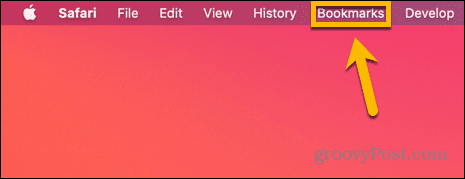
- Wählen Lesezeichen bearbeiten.
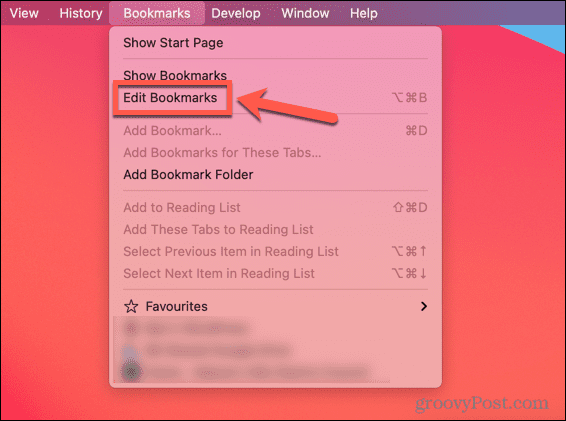
- Unter Favoriten Klicken Sie mit der rechten Maustaste auf Favorit und wählen Sie aus Löschen.
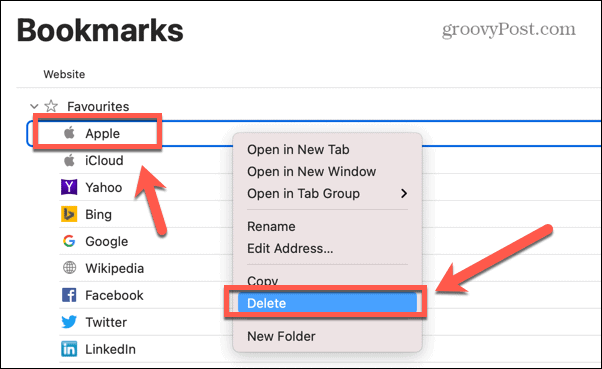
- Wiederholen Sie den Vorgang, um alle Favoriten zu entfernen.
- Klicken Sie in der Menüleiste auf Geschichte.
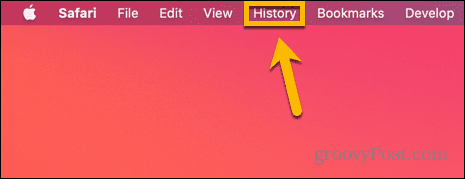
- Wählen Verlauf löschen.
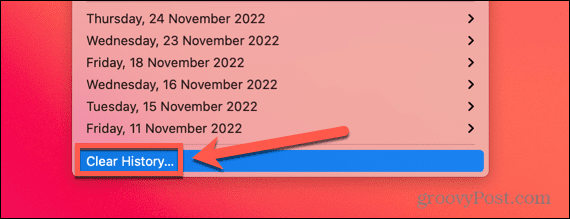
- Wählen Sie im Dropdown-Feld aus Alle Geschichte.
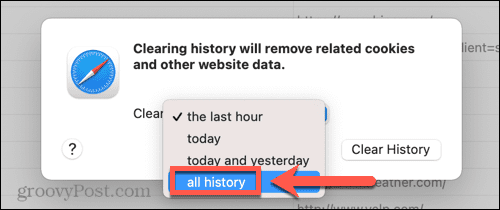
- Klicken Verlauf löschen.
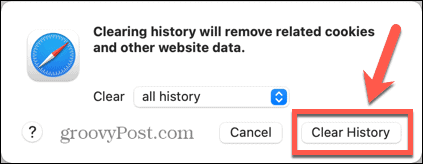
- Sobald Ihr Verlauf gelöscht wurde, sollten Sie feststellen, dass Top Hits nicht mehr angezeigt werden.
- Wenn Sie Safari weiterhin verwenden, füllt sich Ihr Verlauf wieder und die Top-Hits werden wieder angezeigt. Um dies zu verhindern, verwenden Sie nach dem Löschen Ihres Verlaufs den privaten Modus, indem Sie zu gehen Datei > Neues privates Fenster. Beim privaten Surfen wird Ihr Verlauf nicht gespeichert, daher sollte es verhindern, dass Top Hits erneut angezeigt werden. Sie müssen jedoch zuerst den Verlauf löschen, da ein Private-Browsing-Fenster weiterhin Top-Hits basierend auf Ihrem Safari-Verlauf erstellt.
So entfernen Sie bestimmte Top-Hits in Safari auf dem Mac
Wenn Sie nicht Ihren gesamten Browserverlauf löschen möchten, können Sie verhindern, dass bestimmte Websites in den Top-Hits angezeigt werden, indem Sie den Browserverlauf nur für Webseiten von diesen Websites löschen. Dies funktioniert nicht für Websites, die eingebrannt sind, wie z. B. die Apple-Website.
So entfernen Sie bestimmte Top-Hits in Safari auf dem Mac:
- Offen Safari.
- Wenn Sie einen Ihrer Favoriten aus Ihren Top-Hits entfernen möchten, klicken Sie in der Menüleiste auf Lesezeichen.
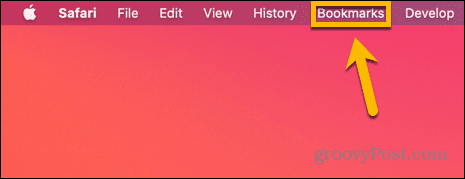
- Wählen Lesezeichen bearbeiten.
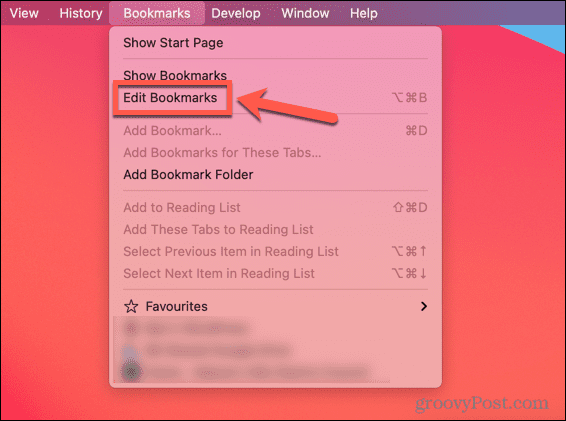
- Unter Favoriten Klicken Sie mit der rechten Maustaste auf den Favoriten, den Sie entfernen möchten, und wählen Sie ihn aus Löschen.
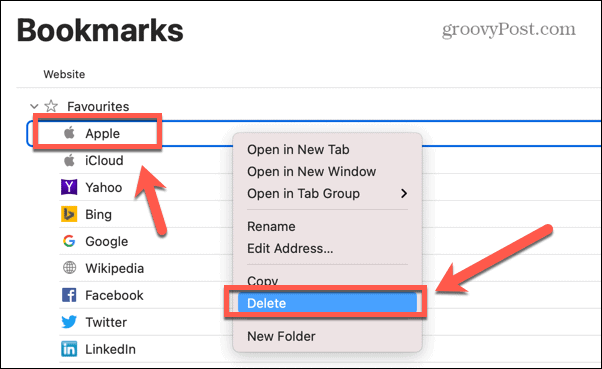
- Wiederholen Sie diesen Vorgang, um alle Favoriten zu entfernen, die nicht als Top-Hits angezeigt werden sollen.
- Klicken Sie in der Menüleiste auf Geschichte.
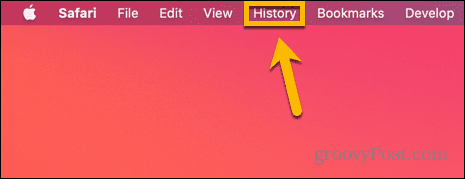
- Wählen Zeige die ganze Geschichte.
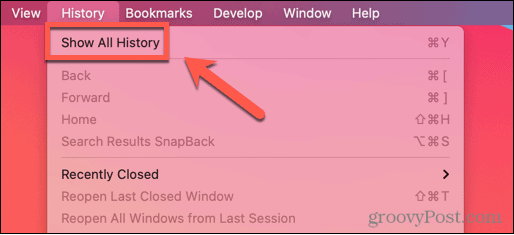
- Geben Sie im Suchfeld den Namen der Website ein, die Sie aus den Top-Hits entfernen möchten.
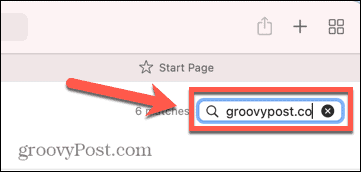
- Markieren Sie alle Ergebnisse, die von der Website stammen, die Sie aus Top Hits entfernen möchten, und drücken Sie Rücktaste.
- Stellen Sie sicher, dass alle Verlaufseinträge für diese Website entfernt wurden.
- Sie sollten feststellen, dass der Top-Hit nicht mehr angezeigt wird.
- Wenn Sie diese Website in Zukunft erneut besuchen, wird sie möglicherweise zu Top Hits zurückkehren. Wiederholen Sie in diesem Fall die obigen Schritte.
So werden Sie Top-Hits auf Safari für iPhone los
Durch das Entfernen von Favoriten und das Löschen des gesamten Browserverlaufs werden auch Top-Hits aus Safari auf Ihrem iPhone entfernt. Sie können sich dafür entscheiden, nur bestimmte Websites zu löschen, wenn Sie nicht Ihren gesamten Verlauf löschen möchten.
So entfernen Sie alle Top-Hits in Safari auf dem iPhone
Sie können alle Favoriten entfernen und Ihren gesamten Verlauf löschen, um zu verhindern, dass Top-Hits angezeigt werden. Seien Sie gewarnt, dass durch das Löschen des gesamten Verlaufs auch der vollständige Verlauf anderer Geräte gelöscht wird, die bei Ihrem iCloud-Konto angemeldet sind.
So entfernen Sie alle Top-Hits auf dem iPhone:
- Offen Safari.
- Tippen Sie auf die Lesezeichen Symbol unten auf dem Bildschirm.
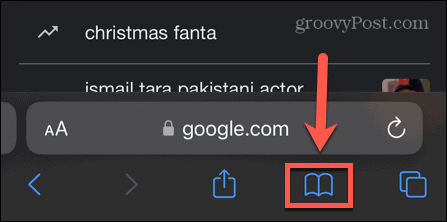
- Unter dem Lesezeichen Registerkarte, tippen Sie auf Favoriten.
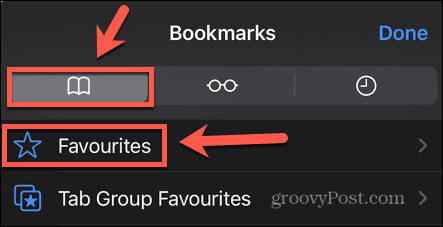
- Wischen Sie jeden Favoriten nach links und tippen Sie darauf Löschen.
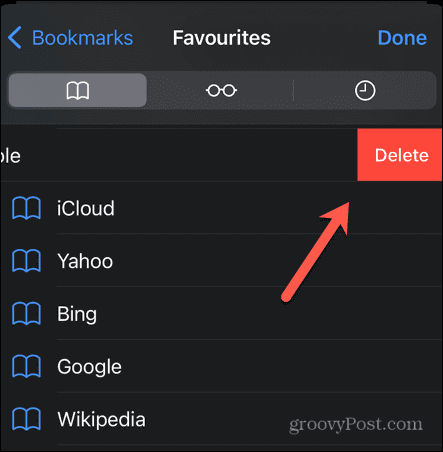
- Wiederholen Sie dies für alle Favoriten.
- Tippen Sie auf die Geschichte Tab.
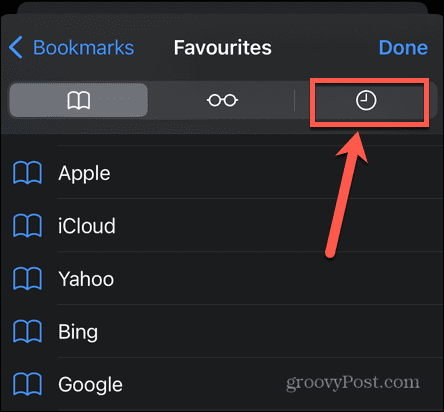
- Tippen Sie in der unteren rechten Ecke des Bildschirms auf Klar.
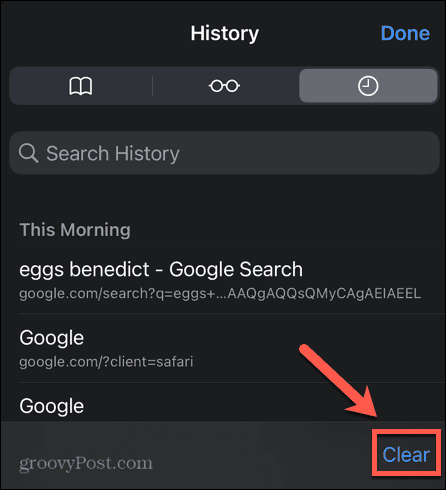
- Wählen Alle Zeit. Beachten Sie, dass dadurch der Verlauf von allen Geräten gelöscht wird, die bei demselben iCloud-Konto angemeldet sind.
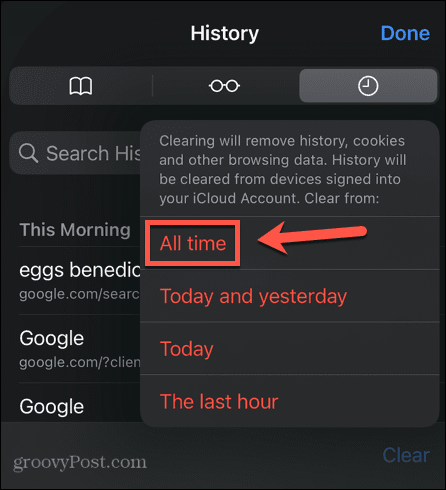
- Ihre Top-Hits sollten jetzt verschwunden sein.
So entfernen Sie bestimmte Top-Hits in Safari auf dem iPhone
Wenn Sie nur bestimmte Top-Hits entfernen möchten, können Sie diesen Verlauf nur für diese Website löschen.
So entfernen Sie bestimmte Top-Hits auf dem iPhone:
- Offen Safari.
- Tippen Sie auf die Lesezeichen Symbol.
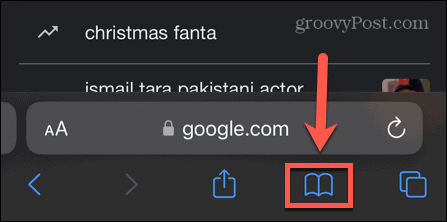
- Wenn Sie einen Top-Hit entfernen möchten, der sich in Ihren Favoriten befindet, in der Lesezeichen Registerkarte, tippen Sie auf Favoriten.
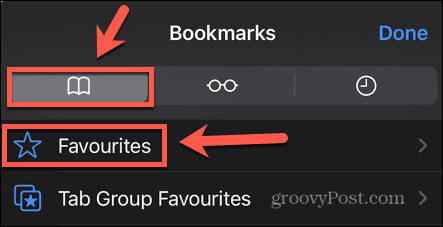
- Wischen Sie den jeweiligen Favoriten nach links und tippen Sie darauf Löschen.
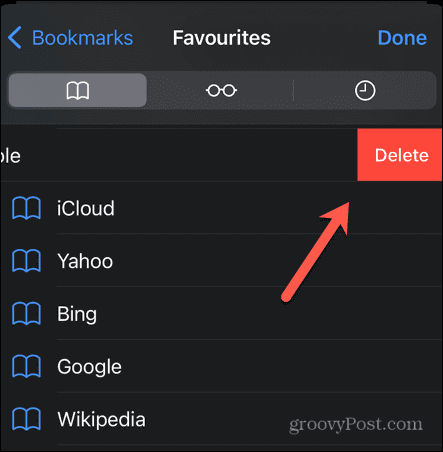
- Tippen Sie auf die Geschichte Tab.
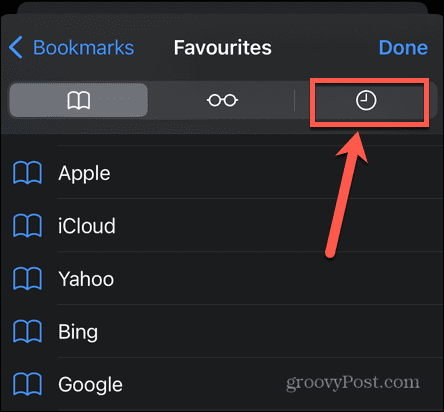
- Geben Sie im Suchfeld den Namen der Website ein, die Sie aus den Top-Hits entfernen möchten.
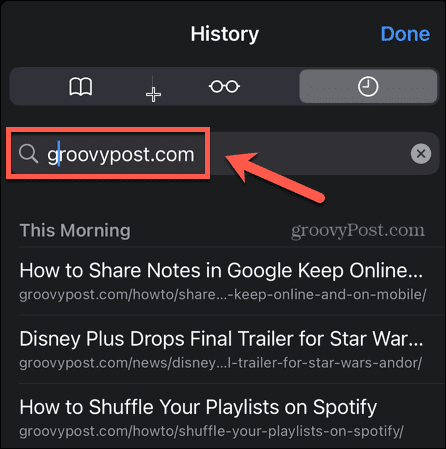
- Wischen Sie für jedes Ergebnis nach links und tippen Sie darauf Löschen.
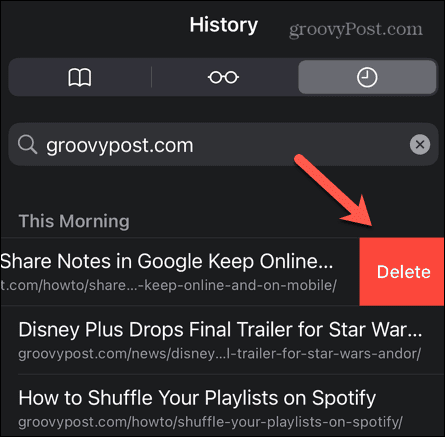
- Wenn alle Ergebnisse gelöscht wurden, sollten Ihre spezifischen Top-Hits nicht mehr angezeigt werden.
Übernehmen Sie die Kontrolle über Safari
Wenn Sie lernen, wie Sie Top-Treffer in Safari entfernen, können Sie Ihre Suche steuern und verhindern, dass Sie unnötig Daten verwenden. Es gibt viele andere Möglichkeiten, mehr Kontrolle über Safari zu erlangen.
Du kannst Verschieben Sie die Safari-Suchleiste zurück nach oben, wenn es Ihnen am unteren Bildschirmrand nicht gefällt. Du kannst Speichern Sie Artikel, um sie später zu lesen oder Personalisieren Sie Ihre Safari-Startseite auf Mac.
So finden Sie Ihren Windows 11-Produktschlüssel
Wenn Sie Ihren Windows 11-Produktschlüssel übertragen müssen oder ihn nur für eine Neuinstallation des Betriebssystems benötigen,...
So löschen Sie den Google Chrome-Cache, Cookies und den Browserverlauf
Chrome leistet hervorragende Arbeit beim Speichern Ihres Browserverlaufs, Cache und Cookies, um die Leistung Ihres Browsers online zu optimieren. Ihre Anleitung...